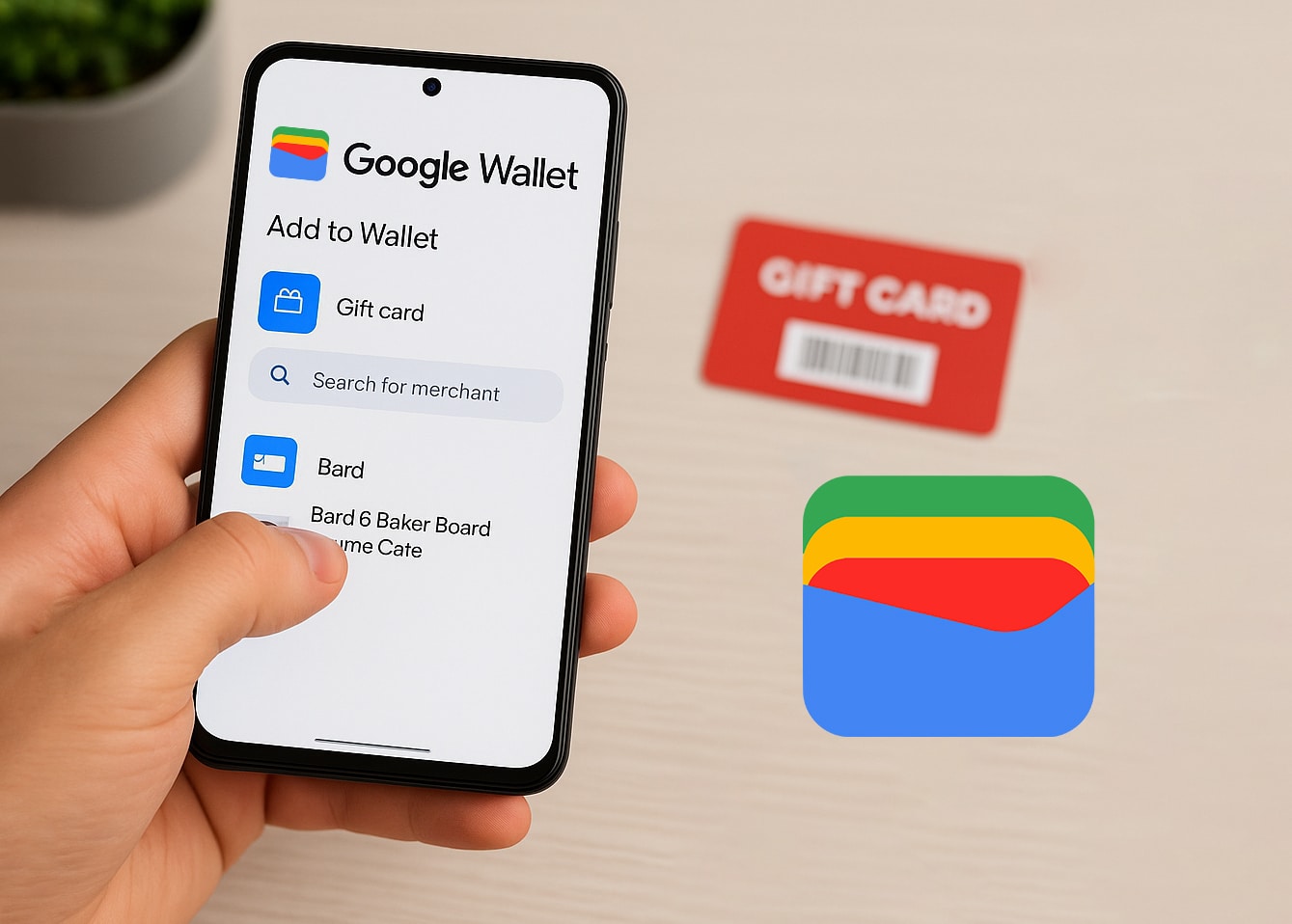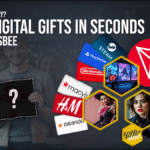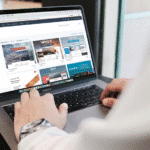Vous vous demandez comment ajouter une carte cadeau à votre compte Google Wallet ? Nous vous le demandons, car si vous… acheté une carte cadeau avec crypto sur CoinsBee, son intégration dans l'application de Google garantit un accès facile et des dépenses sans tracas.
Dans ce guide, nous vous expliquerons le processus, aborderons les problèmes courants et partagerons des conseils pour gérer efficacement vos cartes-cadeaux.
Qu'est-ce que Google Wallet et pourquoi devriez-vous l'utiliser pour les cartes-cadeaux ?
Google Wallet est une application de portefeuille numérique qui vous permet de stocker cartes de paiement, cartes de fidélité, billets d'événements et cartes-cadeaux dans un seul endroit sécurisé, tout comme Apple Inc. version, Portefeuille AppleEn ajoutant vos cartes-cadeaux à Google Wallet, vous pouvez :
- Accédez-y rapidement lors du paiement ;
- Réduisez le risque de perdre des cartes physiques ;
- Gardez une trace de vos soldes et de vos dates d’expiration.
Cette commodité est particulièrement avantageuse lorsque vous avez plusieurs cartes-cadeaux de différents détaillants à gérer.
Quelles cartes-cadeaux peuvent être ajoutées à Google Wallet ?
Veuillez noter que toutes les cartes-cadeaux ne sont pas compatibles avec Google Wallet. En général, vous pouvez ajouter :
- Cartes-cadeaux spécifiques au détaillant (par exemple, Starbucks, Walmart, Cible, etc.);
- Cartes cadeaux avec codes-barres ou QR codes.
Cependant, certaines cartes, comme Cartes cadeaux Google Playne sont pas pris en charge. Si votre carte-cadeau comporte un Visa ou MasterCard logo, vous devrez peut-être l'ajouter en tant que mode de paiement à la place. Vérifiez toujours la compatibilité avant de tenter d'ajouter une carte.
Étape par étape : Comment ajouter manuellement une carte-cadeau à Google Wallet
Suivez ces étapes pour ajouter votre carte-cadeau manuellement :
- Ouvrez l’application Google Wallet sur votre appareil Android ;
- Appuyez sur « Ajouter au portefeuille » ;
- Sélectionnez « Carte cadeau » ;
- Recherchez le détaillant ou sélectionnez-le dans la liste ;
- Saisissez les détails de la carte manuellement ou scannez le code-barres ;
- Appuyez sur « Ajouter » pour enregistrer la carte dans votre portefeuille.
Une fois ajoutée, votre carte-cadeau apparaîtra dans votre Google Wallet, prête à être utilisée.
Ajout d'une carte-cadeau par e-mail ou intégration d'application
Certaines cartes-cadeaux peuvent être ajoutées à Google Wallet directement depuis votre e-mail ou l'application du détaillant :
- De l'e-mail : Si vous avez reçu une carte-cadeau numérique via Gmail, elle peut apparaître automatiquement dans votre Google Wallet, à condition que vous ayez activé « Fonctionnalités intelligentes et personnalisation » dans vos paramètres Gmail ;
- Depuis les applications du détaillant : Certains commerçants offrent la possibilité d'ajouter des cartes-cadeaux à Google Wallet directement depuis leurs applications. Recherchez le bouton « Ajouter à Google Wallet » dans l'application.
Ces méthodes permettent de gagner du temps et de garantir l’exactitude des informations de la carte.
Comment accéder et utiliser votre carte-cadeau dans Google Wallet
Utiliser votre carte cadeau Google Wallet est simple :
- Ouvrez l’application Google Wallet ;
- Faites défiler pour trouver votre carte-cadeau ;
- Appuyez sur la carte pour afficher les détails ;
- Présentez le code-barres ou le code QR au caissier pour qu'il le scanne.
Si la carte ne possède pas de code scannable, fournissez le numéro de carte au caissier.
Dépannage : pourquoi ma carte-cadeau n'apparaît-elle pas ?
Si vous rencontrez des difficultés pour ajouter ou afficher votre carte-cadeau dans Google Wallet :
- Détaillant non pris en charge : Assurez-vous que le détaillant est pris en charge par Google Wallet ;
- Limite de carte atteinte : Google Wallet autorise jusqu'à 10 cartes-cadeaux, avec un maximum de 5 par commerçant dans un délai de 30 jours. Supprimez vos cartes existantes pour en ajouter de nouvelles ;
- Problèmes d'application : Assurez-vous que votre application Google Wallet est à jour. Redémarrez l'application ou votre appareil si nécessaire.
Si les problèmes persistent, consultez le centre d'aide Google Wallet pour obtenir de l'aide.
Conseils pour gérer plusieurs cartes-cadeaux dans Google Wallet
Gérer plusieurs cartes-cadeaux peut s'avérer complexe. Voici quelques conseils :
- Organiser: Étiquetez vos cartes avec des surnoms pour une identification facile ;
- Surveiller les soldes : Vérifiez et notez régulièrement les soldes restants ;
- Archives des cartes utilisées : Une fois qu'une carte est épuisée, archivez-la pour désencombrer votre portefeuille.
Rester organisé vous permet de tirer le meilleur parti de vos cartes-cadeaux.
Où acheter des cartes-cadeaux compatibles avec Google Wallet
Vous cherchez à acheter des cartes-cadeaux qui fonctionnent parfaitement avec votre Google Wallet ? MonnaiesBee offre un vaste sélection de cartes-cadeaux numériques auprès de divers détaillants, notamment :
- Commerce électronique des plateformes comme Amazone;
- Divertissement des services comme Netflix ou Spotify;
- Jeux vidéo des plateformes comme Vapeur ou PlayStation.
Avec CoinsBee, vous pouvez acheter des cartes-cadeaux en utilisant plus de 200 crypto-monnaies, ce qui en fait une option pratique pour les passionnés de crypto.
Résumé
L'ajout d'une carte-cadeau à Google Wallet améliore votre expérience d'achat en offrant un accès rapide et un stockage sécurisé.
Que vous saisissiez manuellement les détails de votre carte ou que vous utilisiez des intégrations de messagerie, le processus est simple. N'oubliez pas de gérer vos cartes efficacement et envisagez d'acheter votre prochaine carte-cadeau auprès de MonnaiesBee pour une expérience sans faille.